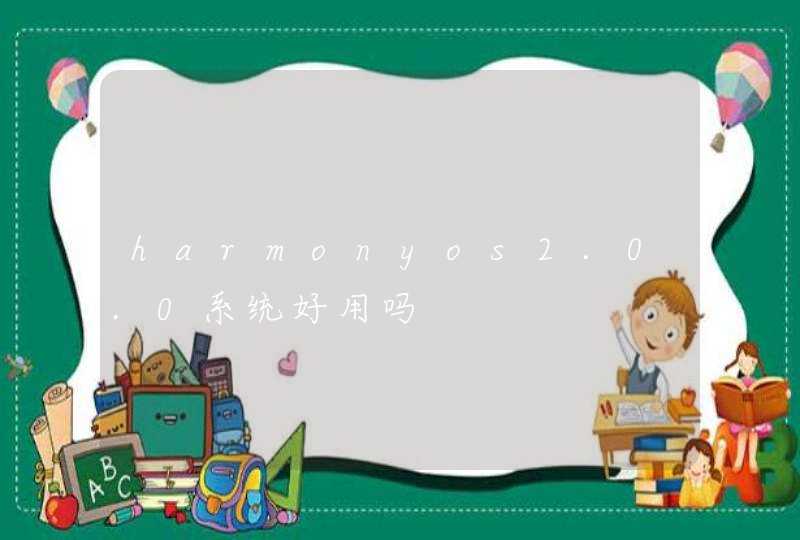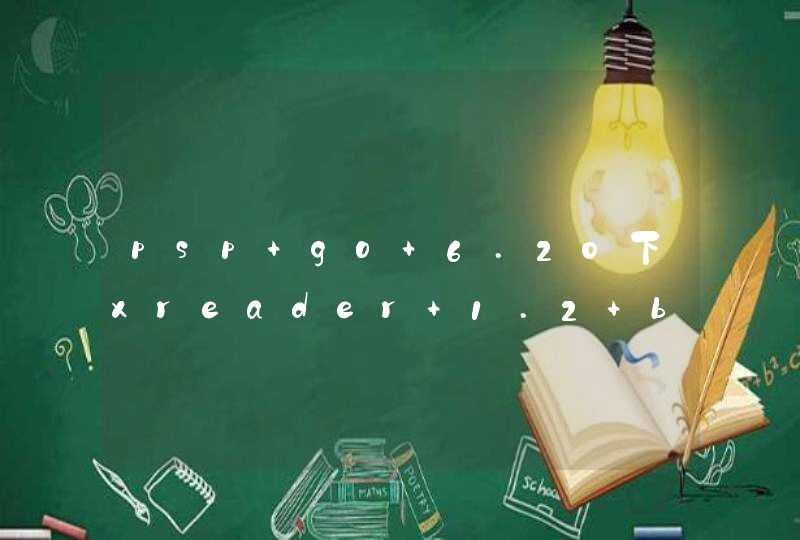eclipse启动不了,出现“Java was started but returned exit code=13......”对话框是设置错误造成的,解决方法为
1、找到老版本1.7的JDK,如果没有就重新安装一个。
2、打开Eclipse目录下的eclipse.ini文件,在里面加入下面二句指定javaw-vmC:\Program Files (x86)\Java\jdk1.7.0_25\bin\javaw.exe。
3、然后再云行Eclipse基本上就可以打开了。
4、打开Eclipse的Windows->Preferences->Java->Compiler,可以看到Eclipse支持的JDK的版本。这里是1.7,所以,JDK升级到1.8后就会影响这个版本Eclipse的运行了。
可能原因是安装的Eclipse的版本和者Java JDK的版本不匹配,也有可以是Eclipse.ini文件配置信息出错造成的,解决方法如下:
1、首先在打开Eclipse时会出如上报错信息,此时打开命令行工具查看当前jdk版本。
2、如果当前jdk版本为32位,则需要安装64位版本jdk,反之安装32位jdk版本。
3、由于这里安装的jdk是32位的,所以需要将其切换为64位,到oracle官网上下载64位jdk。
4、设置64位jdk的环境变量JAVA_HOME,注意:将32位的jdk的JAVA_HOME直接替换为64位的jdk的JAVA_HOME。
5、再次运行检查JDK的版本是位为64位,如下表明JDK版本切换成功。
jdk和eclipse的版本不一致导致的。
拓展资料一、通过第三方更新JRE时,第三方安装的是32位的JRE,与64位的eclipse不匹配。
二、JDK8/JRE8在安装完成之后,会添加一个环境变量C:\ProgramData\Oracle\Java\javapath。
三、变量是三个快捷方式,分别是java.exe.lnk javaw.exe.lnk javaws.exe.lnk,每安装一次JDK/JRE,这三个快捷方式都会更新路径为最后一次的JRE路径。
四、通过eclipse目录特定文件判断eclipse是32位还是64位,eclipse32位和64位的目录结构是差不多的,我们可以解压后查看eclipse.ini文件,通过对比-launcher.library查找有没有x86_64字样,有说明是64位,反之就是32位。